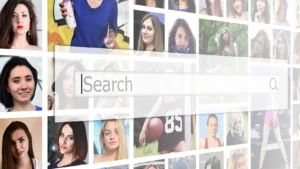جستجوی تصویری به شما این امکان را میدهد که درباره تصویر مورد نظرتون اطلاعات بیشتری کسب کنید. در اینجا بهترین برنامهها و ابزارهای جستجوی تصویر برای اندروید و آیفون را مرور میکنیم.
موتورهای جستجوی متنی یافتن اطلاعات یا خرید محصولات را آسان میکنند، اما اگر بخواهید یک تصویر را شناسایی کنید، راهکار چیست؟ در این مواقع، جستجوی تصویری به کمکتان میآید. این ویژگی قدرتمند به شما این امکان را میدهد که به جای وارد کردن متن، یک تصویر را برای جستجو آپلود کنید.
بنابراین، بیایید نگاهی به بهترین ابزارهای جستجوی تصویری موجود برای دستگاه آیفون یا اندروید بیندازیم:
1. CamFind
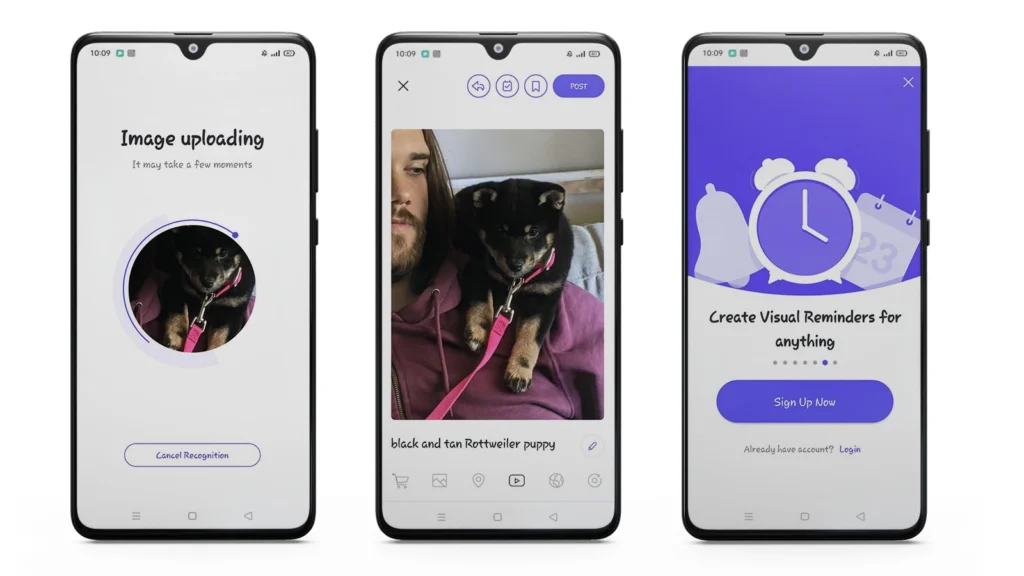
CamFind یک ابزار اصلی و در عین حال کاربردی جستجوی تصویری است. زمانی که میخواهید یک تصویر را جستجو کنید، کافی است CamFind را باز کنید و از سوژه مورد نظر خود عکس بگیرید. پس از بارگذاری تصویر، برنامه آن را با سایر تصاویر در اینترنت مطابقت میدهد و شی را شناسایی میکند. پس از این، به نتایج موجود نگاهی بیندازید.
برخلاف سایر برنامههای جستجوی تصویر، تمرکز برنامه CamFind بر روی کمک به شما برای یافتن ویدیوهای مرتبط میباشد.
دانلود: CamFind برای Android | iOS (رایگان)
2. Google Lens
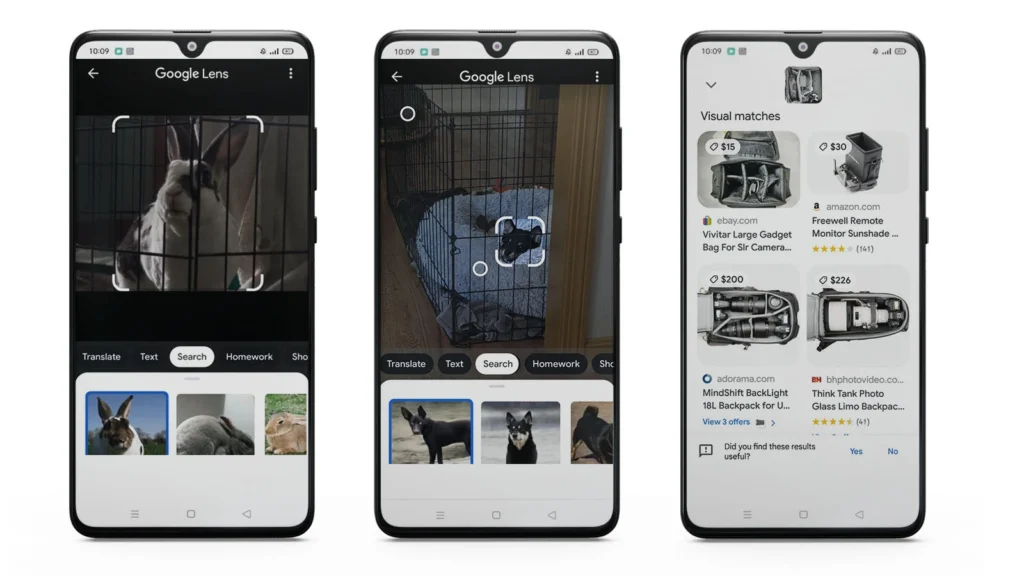
گوگل لنز در ابتدا بهعنوان یک برنامه انحصاری پیکسل، عرضه شد. این شرکت بعداً این ویژگی را با Google Photos ادغام کرد. اکنون، هم کاربران iOS و هم اندروید میتوانند از گوگل لنز برای جستجو تصویری استفاده کنند.
در اندروید، Google Lens بهعنوان یک برنامه مستقل در دسترس است. اما کاربران iOS میتوانند به لنز در برنامه جستجوی Google (با ضربه زدن روی نماد دوربین در نوار جستجو) یا برنامه Google Photos دسترسی داشته باشند. در Google Photos، تصویری را که گرفتهاید باز کنید و روی نماد لنز (نماد دوم از سمت راست، در کنار نماد سطل زباله) ضربه بزنید.
در برنامه Google Lens برای دستگاههای Android، روی نماد دوربین در بالای جستجو با متن، ضربه بزنید. سپس، برای جستجو و دریافت نتایج، روی دکمه شاتر با ذرهبین ضربه بزنید. اگر نمیخواهید از دوربین خود استفاده کنید، میتوانید از بین تصاویر موجود در گالری خود انتخاب کنید.
صرفنظر از رویکرد شما، موتور جستجوی بصری Google، تصاویر را تجزیه و تحلیل خواهد کرد. مرتبطترین تصویر و دقیقترین اطلاعات را برای کاربران نمایش میدهد. بهعنوان مثال، اگر از یک حیوان ناآشنا عکس بگیرید و آن را جستجو کنید، نتایج جستجوی Google آن حیوان را بهخوبی به شما معرفی میکند. از محصولی مانند لپتاپ عکس بگیرید یا آن را جستجو کنید و Google Lens نتایج خرید را به شما پیشنهاد میکند.
به لطف الگوریتم و محبوبیت بینظیرش، گوگل لنز یکی از بهترین برنامههای جستجوی تصویری است که میتوانید امتحان کنید. اگر برنامه به دلایلی نمیتواند عکس شما را شناسایی کند، برنامههای دیگر را امتحان کنید که در شناسایی هر چیزی، با استفاده از دوربین گوشی شما عملکرد بهتری دارند.
دانلود: Google Lens برای Android (رایگان)
3. جستجوی تصویری rimg
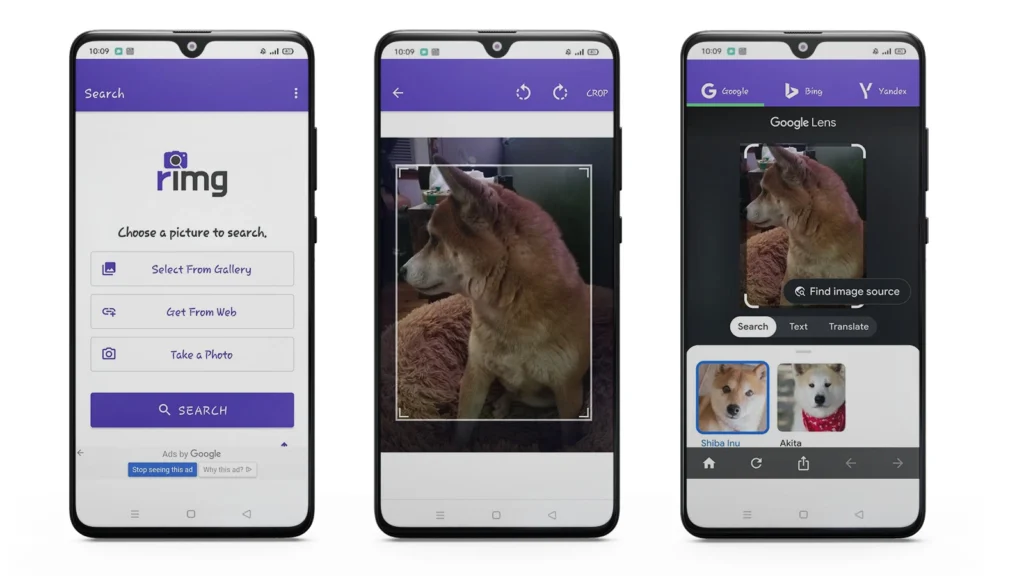
rimg یک برنامه موتور جستجوی بصری برای کاربران آیفون و اندروید است که راههای متعددی برای وارد کردن تصویر شما ارائه میکند، چه از گالری خود انتخاب کنید، چه عکس بگیرید، پیوندی بچسبانید یا از کلیپبورد خود در iOS بچسبانید.
این برنامه به شما امکان را میدهد که قبل از جستجو، تصویر خود را برش داده و بچرخانید، همچنین میتوانید به سرعت بین نتایج Google Lens، Yandex یا Bing مبادله کنید. تبلیغات حداقلی ظاهر میشوند زیرا هیچ نسخه ممتازی وجود ندارد و در روند جستجو مزاحم نیستند.
دانلود: rimg برای Android | iOS (رایگان)
4. Multi
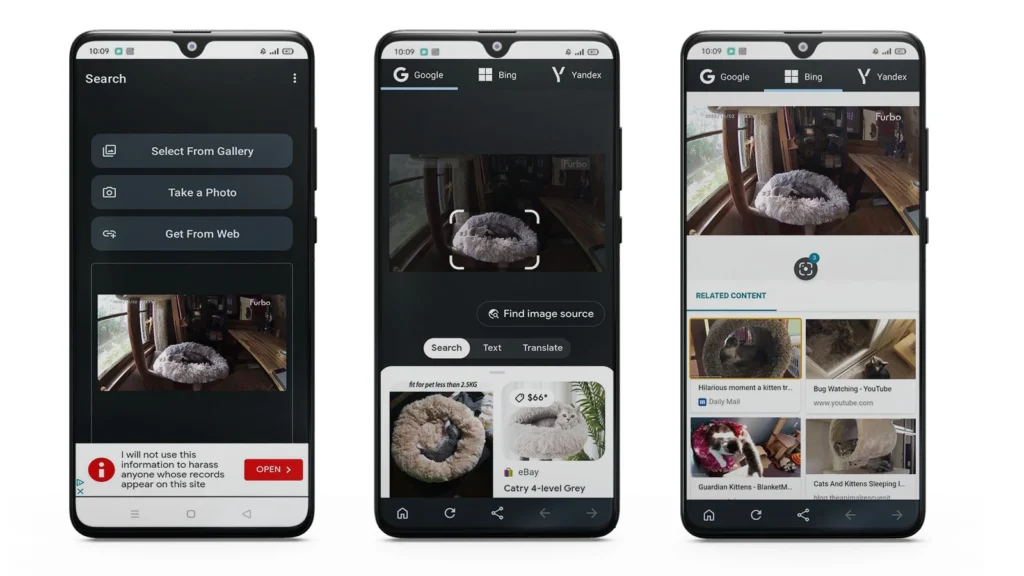
این برنامه یک تجربه موتور جستجوی معکوس مینیمالیستی دیگر را ارائه میدهد. برای معکوس کردن جستجوی تصاویر از طریق Google، Yandex، و Bing، از برنامه گالری تلفن خود عکس بگیرید.
همچنین میتوانید تصاویر را قبل از جستجو با آنها برش داده و بچرخانید. هرچند نمیتوانید تبلیغات را از این برنامه حذف کنید. درعوض، میتوانید نتایج جستجوی خود را با ضربه زدن روی موتور جستجوی دلخواه انتخاب کنید.
دانلود: Reverse Image Search – Multi برای Android (رایگان)
5. جستجوی مستقیم تصویر در گوگل
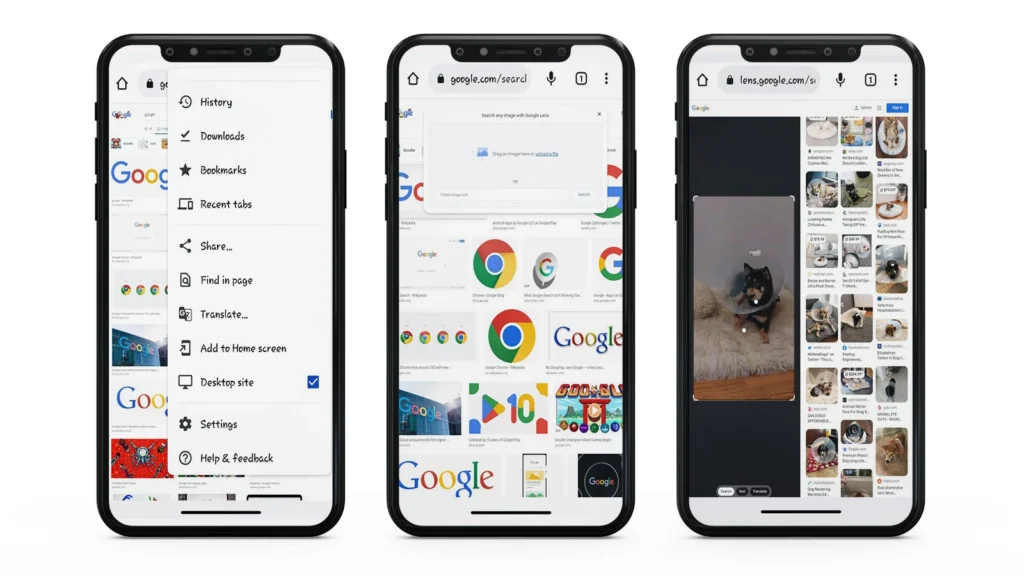
میتوانید از جستجوی مستقیم تصویری گوگل در سافاری یا کروم استفاده کنید، اما کمی پیچیده است. برای ادامه جستجو باید از سایت دسکتاپ درخواست کنید:
- سایت Google Images را در مرورگر خود باز کنید.
- در Safari در iOS، روی دکمه aA در بالا سمت چپ ضربه بزنید. از منو Request Desktop Website را انتخاب کنید. اگر از Chrome در iOS استفاده میکنید، روی نماد Share در سمت راست نوار آدرس ضربه بزنید و به سمت پایین به درخواست سایت دسکتاپ در لیست بروید.
- برای کروم در اندروید، روی دکمه سه نقطه در بالا سمت راست ضربه بزنید و کادر سایت Desktop را علامت بزنید.
- روی نماد دوربین که در صفحه ظاهر میشود ضربه بزنید.
- اکنون، میتوانید یک تصویر را آپلود کنید، یک تصویر را به نوار جستجو بکشید، یا یک URL را درست مانند روی دسکتاپ خود قرار دهید.
مشاهده: Google Images
6. Photo Sherlock
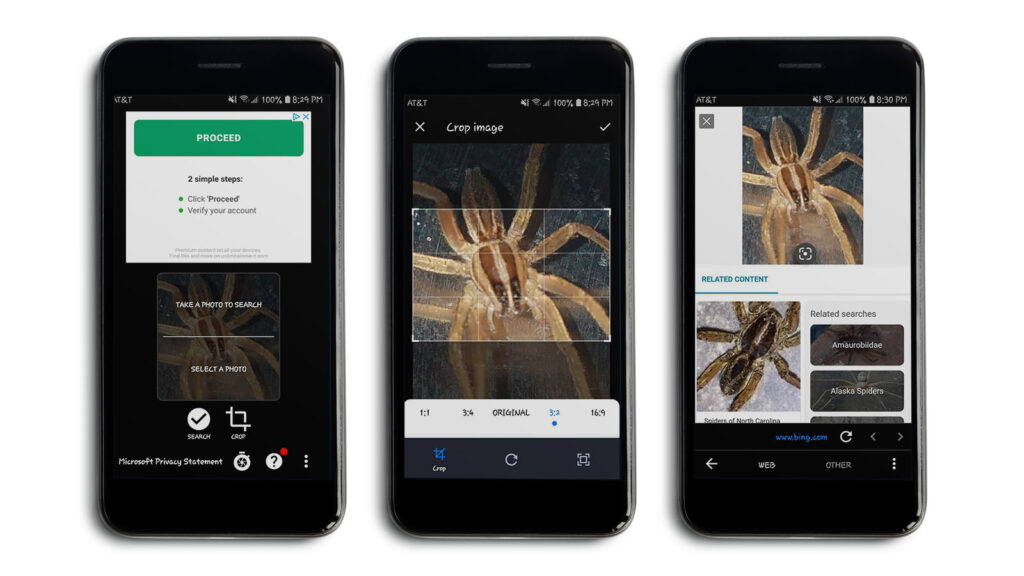
Photo Sherlock با یک رابط کاربری ساده ارائه میشود. این برنامه به شما امکان میدهد تا جستجوی تصویر را مستقیماً با استفاده از دوربین آیفون خود انجام دهید. اگر ترجیح میدهید، میتوانید از گالری خود نیز برای آپلود تصاویر استفاده کنید.
پس از آپلود، میتوانید انتخاب کنید که تصویر را برش دهید تا روی عنصر اصلی تمرکز کنید. سپس برنامه نتایج جستجوی تصویر را از Bing نمایش میدهد. برای جستجوی تخصصیتر، Photo Sherlock با استفاده از برنامههای مشابهی مانند Actor Sherlock و Face Sherlock افرادی که از این عکس استفاده میکنند را پیدا میکند.
Photo Sherlock دارای برخی از تبلیغات مزاحم است، اما شما میتوانید آنها را با هزینه کمی از برنامه حذف کنید.
دانلود: Photo Sherlock برای Android | iOS (رایگان، نسخه پریمیوم موجود)
7. TinEye
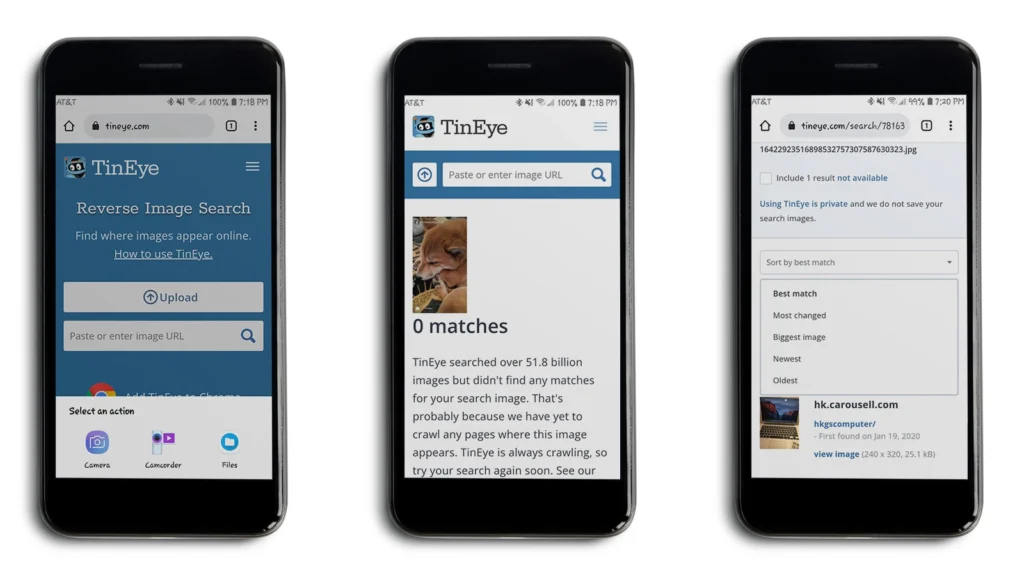
اگر نمیخواهید یک برنامه اختصاصی دانلود کنید، بسیاری از ابزارهای آنلاین جستجوی تصویر را در فرمت سازگار با موبایل ارائه میدهند. TinEye یکی دیگر از سرویسهای محبوب است که بهشما این امکان را میدهد یک تصویر را با URL یا با اشتراکگذاری یک فایل جستجو کنید.
پس از آپلود، ابزار در وب میخزد و تصاویر را به فهرست آن اضافه میکند. TinEye به شما این امکان را میدهد که نتایج را بر اساس بهترین تطابق، بیشترین تغییر، بزرگترین تصویر، جدیدترین و قدیمیترین مرتب کنید. علاوه بر این، میتوانید نتایج را در دامنهها و مجموعههای برتر فیلتر کنید.
مشاهده: TinEye
8. Search By Image
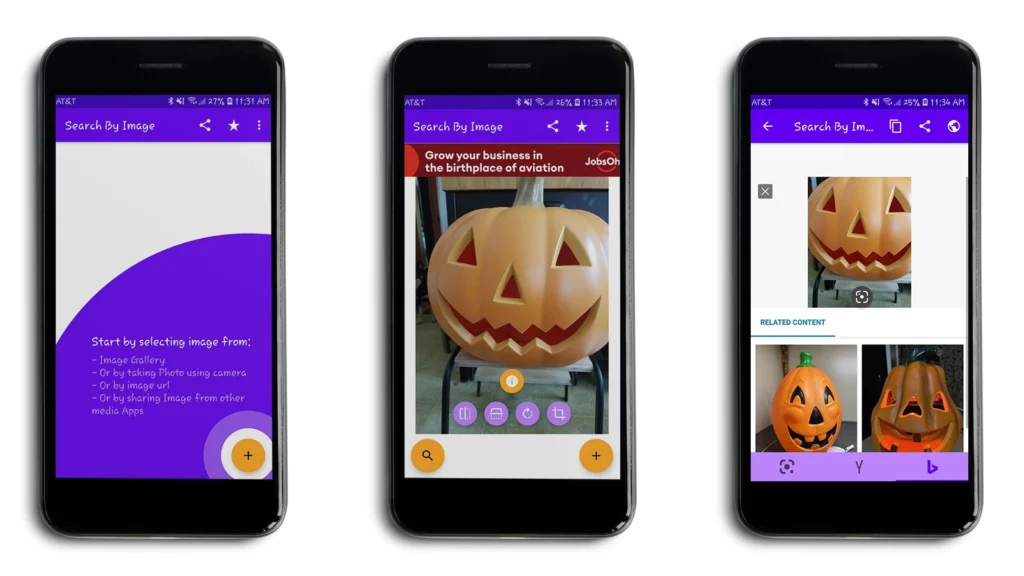
Search By Image، یکی دیگر از برنامههای مورد پسند کاربران با امکانات سفارشیسازی است. این برنامه به شما این امکان را میدهد تا با گرفتن عکس یا چسباندن URL، تصویر خود را از گالری تلفن خود انتخاب کنید.
علاوه بر این، در این برنامه سفارشیسازی بیشتری از نتایج جستجوی شما در برنامه ارائه میشود. برای کمک بهسرعت جستجو، به شما این امکان را میدهد که انتخاب کنید که آیا میخواهید نتایج جستجو را از چندین منبع در یک صفحه نمایش دهید یا خیر. همچنین میتوانید موتور جستجوی دلخواه خود را انتخاب کنید و فیلتر جستجوی ایمن خود را در صورت نیاز تغییر دهید.
قبل از جستجو، برنامه علاوه بر گزینههای برش و چرخش، گزینهای را ارائه میدهد که تصویر شما را بهصورت افقی یا عمودی برعکس کنید. اگر تصمیم گرفتید از تصویر فعلی خود در حین ویرایش استفاده نکنید، میتوانید دکمه مثبت (+) را فشار دهید تا تصویر جدیدی بدون بکگراند انتخاب کنید. پس از زدن نماد جستجو، برنامه نتایج Google Lens، Bing و Yandex را ارائه میدهد.
اگر میخواهید تبلیغات را حذف کنید، بسته به ترجیح خود میتوانید مبلغ ماهانه، سالانه یا مادام العمر را پرداخت کنید.
دانلود: Search By Image برای Android (رایگان، نسخه پرمیوم موجود)
9. جستجوی تصویر Baidu
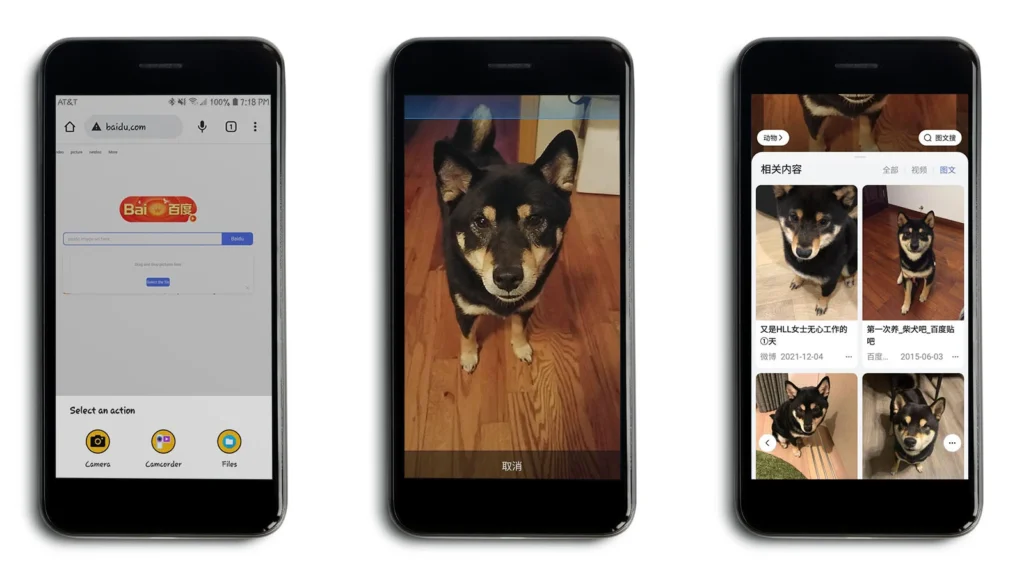
همانطور که میدانید، خدمات گوگل در چین در دسترس نیست. بنابراین، در آن منطقه از موتور جستجوی چینی Baidu استفاده میشود. اگر در چین هستید یا میخواهید تصویری را جستجو کنید که مربوط به چین باشد، جستجوی تصویر Baidu یکی از بهترین گزینهها است.
همانطور که انتظار دارید، این وب سایت به شما این امکان را میدهد عکس بگیرید، تصویری را بکشید یا آن را از گالری خود آپلود کنید. اگر Baidu در آپلود عکسها از مرورگر شما مشکل دارد، میتوانید برنامه Baidu را نیز برای جستجوی تصویر دانلود کنید.
مشاهده: Baidu Images
دانلود: Baidu برای Android | iOS (خریدهای درون برنامهای رایگان در دسترس است)
10. Yandex
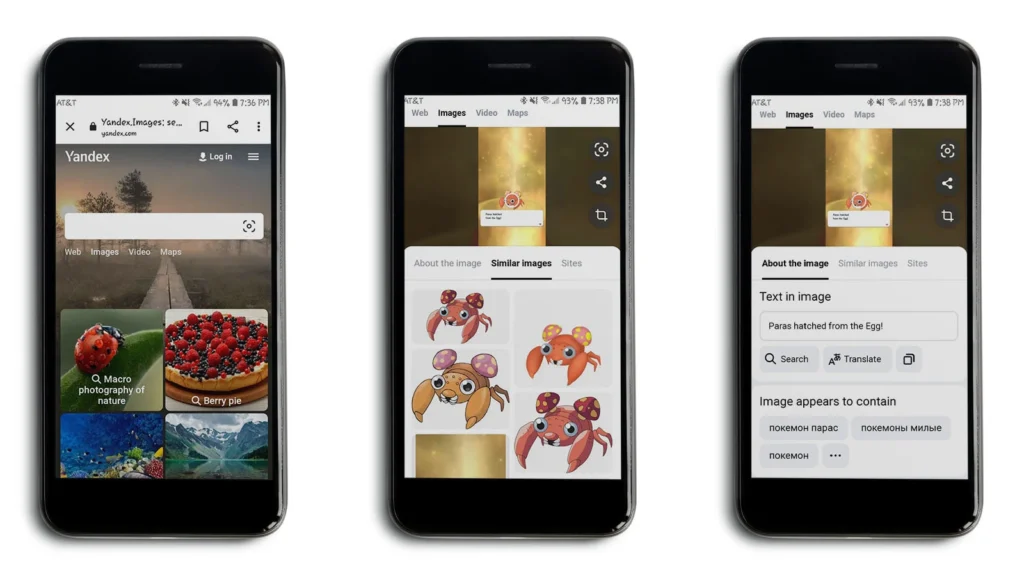
Yandex یک موتور جستجوی محبوب در روسیه است. مانند گوگل، عمل میکند. با کلیک روی نماد دوربین در نوار جستجو، یک تصویر را آپلود کنید. همچنین میتوانید یک URL را برای جستجوی تصویری وارد کنید.
نتایج جستجوی شما سعی میکند متن را در تصویر شما شناسایی کند، به شما امکان میدهد تصویر خود را برش دهید و تصاویر مشابه را به شما نشان دهد. اگر از مشاهده و حذف تاریخچه لنز گوگل خود خسته شدهاید، Yandex Images میتواند جایگزین سادهای باشد.
مشاهده: Yandex Images
اهمیت جستجوی تصویری
جستجوی تصویری زمانی لازم است که چیزی را دیدهاید اما اطلاعات زیادی در مورد آن ندارید، بنابراین جستجوی آن بسیار مفید است. علاوه بر خرید و کشف محصول، کاربردهای دیگری نیز دارد. میتوانید از آن برای بررسی واقعی بودن عکسها، حذف اخبار جعلی و ردیابی اطلاعات مورد نیاز استفاده کنید.
+مطالب مرتبط: نحوه تشخیص تصویر در هوش مصنوعی